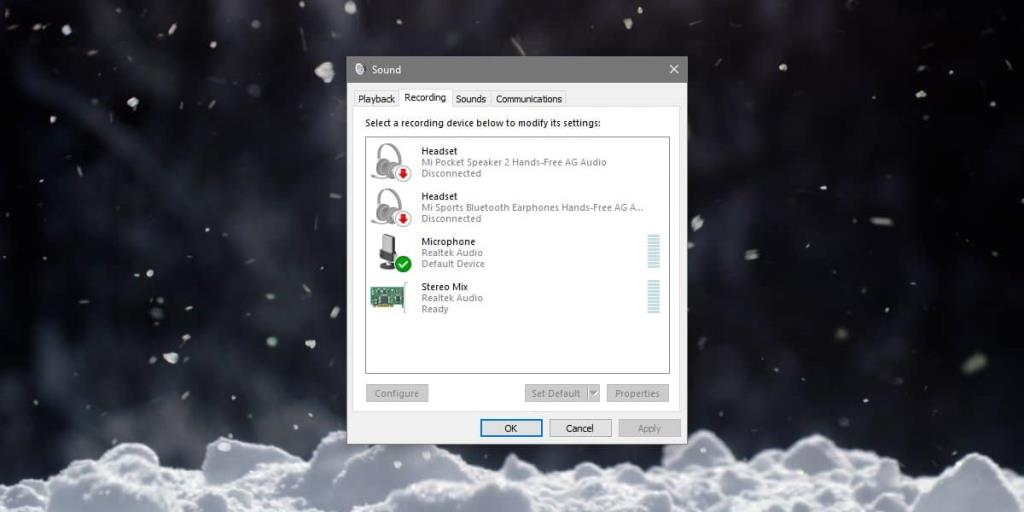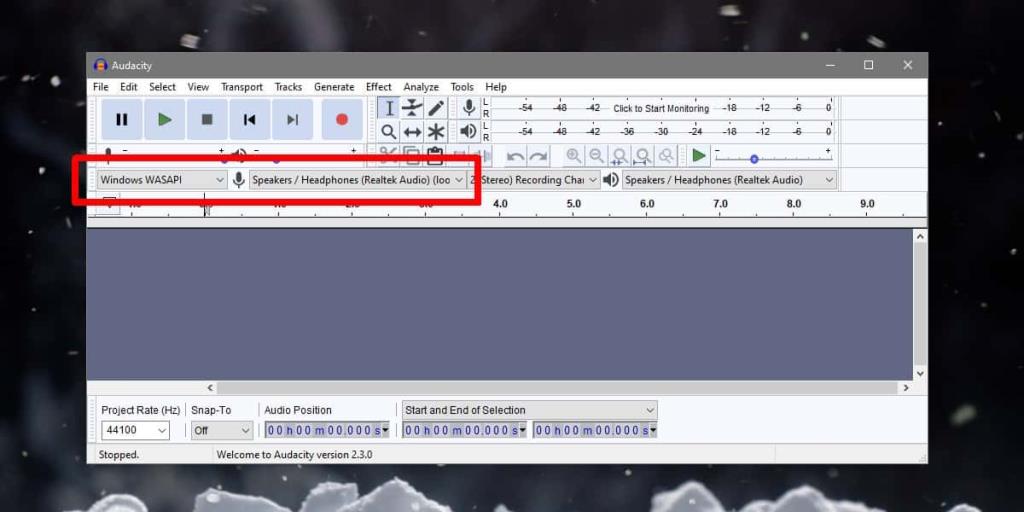Das Aufnehmen von Audioeingaben ist einfach; Alles was Sie brauchen ist ein Mikrofon. Laptops verfügen über integrierte Mikrofone und Sie können auch externe Mikrofone daran anschließen, wenn Sie besseren Ton aufnehmen möchten. Etwas kompliziert ist es, wenn Sie Audio von einer App aufnehmen müssen. Wenn Sie versuchen, das von den Lautsprechern kommende Audio über Ihr Mikrofon aufzunehmen, haben Sie eine schlechte Audioqualität. Glücklicherweise ist es sehr einfach, wenn Sie Audacity haben.
Audio von einer App aufnehmen
Laden Sie Audacity herunter und installieren Sie es. Sie müssen die Soundeinstellungen unter Windows 10 einrichten, damit Audacity Audio von einer App aufnehmen kann. Öffnen Sie dazu die Soundeinstellungen in der Systemsteuerung. Wenn Sie Windows 10 1903 verwenden, benötigen Sie möglicherweise ein wenig Hilfe bei der Suche .
Sobald Sie das Bedienfeld für die Toneinstellungen geöffnet haben, gehen Sie zur Registerkarte Aufnahme. Stellen Sie sicher, dass das Stereogerät aktiviert ist. Wenn Sie es nicht sehen, klicken Sie mit der rechten Maustaste auf die Geräte und wählen Sie die Option zum Anzeigen deaktivierter Geräte. Wenn das Gerät immer noch nicht angezeigt wird, müssen Sie möglicherweise Realtek-Treiber installieren oder aktualisieren.
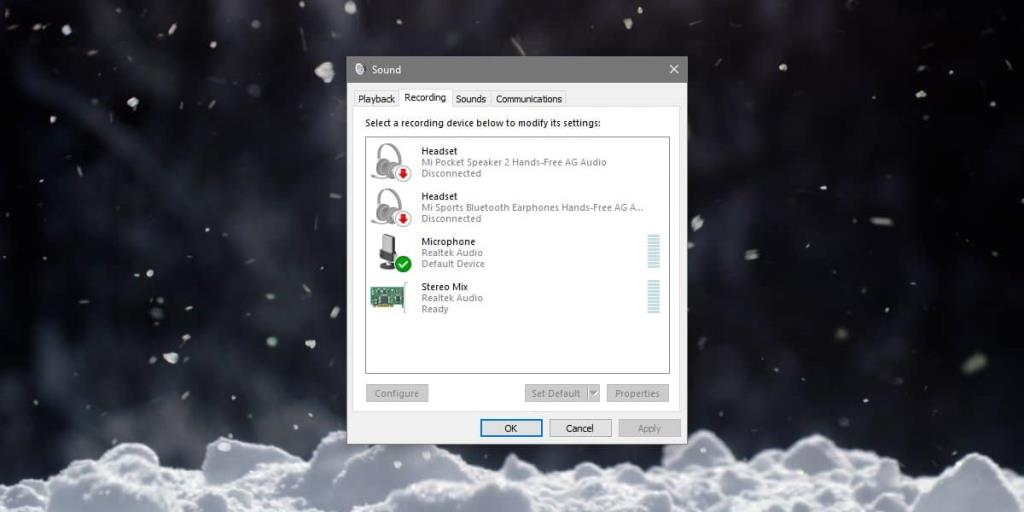
Nachdem das Audiogerät sortiert wurde, können Sie mit der Aufnahme beginnen. Öffnen Sie Audacity. Sie sehen zwei Dropdown-Listen, wie im Screenshot unten gezeigt. Öffnen Sie das erste, wählen Sie 'Windows WASAPI'. Wählen Sie im nächsten, dem für das Mikrofon, „Lautsprecher/Kopfhörer (Loopback)“ aus.
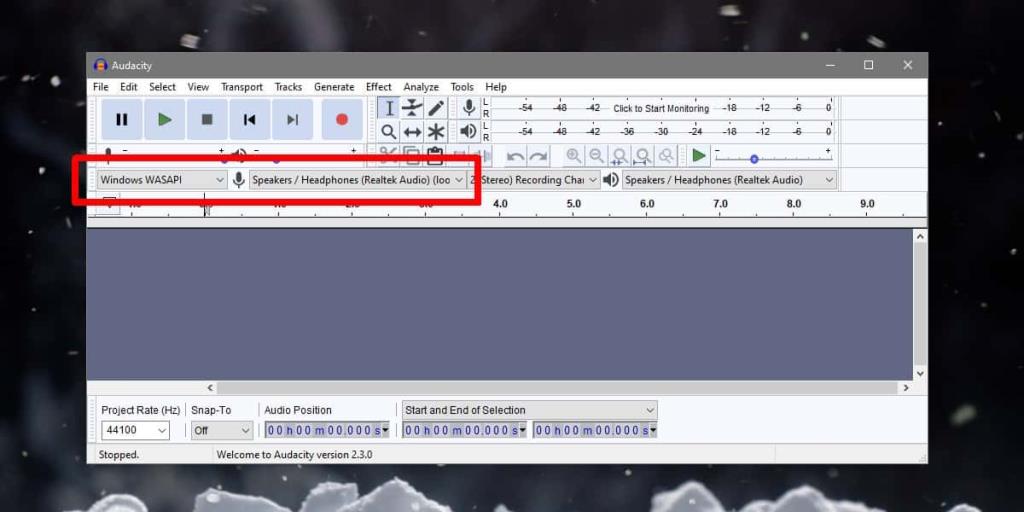
Klicken Sie anschließend in Audacity auf die Schaltfläche Aufzeichnen. Gehen Sie zu der App, von der Sie Audio aufnehmen möchten, und spielen Sie das Audio ab. Stellen Sie sicher, dass keine andere App Audio abspielt. Es ist auch eine gute Idee, Systemtöne unter Windows 10 stumm zu schalten . Sie können Focus Assist so lange aktivieren, wie Sie aufnehmen, oder Sie können Systemtöne über den Lautstärkemixer stummschalten .
Wenn Sie mit der Aufnahme fertig sind, klicken Sie auf die Schaltfläche Stopp und verwenden Sie Datei>Exportieren. Sie können die Aufnahme in einem der unterstützten Dateiformate speichern. Sie werden feststellen, dass die Aufnahme kein statisches oder atmosphärisches Rauschen enthält.
Seien Sie gewarnt, dass die Aufnahme eine ressourcenintensive Aufgabe ist. Wenn Ihr System langsamer wird, kann dies das wiedergegebene Audio beeinträchtigen. Jegliche Verzögerung oder Abhacken im Audio wird so wie sie ist aufgezeichnet. Es wird sich in Audacity nicht selbst korrigieren.
Es versteht sich von selbst, dass Sie diese Methode nicht zum Rauben von Audioinhalten verwenden sollten. Es ist sehr hilfreich, wenn Sie Audioinhalte transkribieren oder Videos bearbeiten müssen und die ursprüngliche Audiodatei verloren gegangen ist.